win10桌面有很多小图标如何合并 win10合并桌面小图标的详细教程
更新时间:2022-11-03 14:42:00作者:mei
一些用户发现win10系统桌面有很多小图标,看着很杂乱,不利于管理。有的用户想将桌面小图标给合并在一起,想要使用时候在打开,那么该如何合并win10系统桌面小图标?我们一起参考下文教程设置即可。
具体方法如下:
1、首先打开电脑,我们在电脑底部的任务栏中右击鼠标,就会有一个下拉框出现在桌面上,我们在下拉框中选择“任务栏设置”选项。
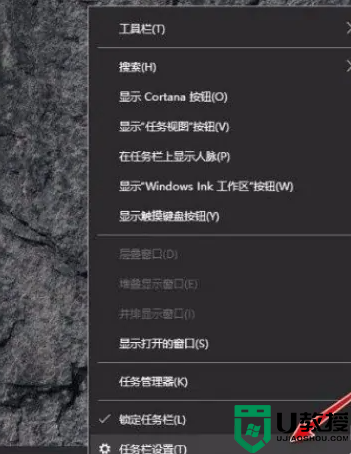
2、接着就会进入到任务栏设置页面,我们在页面上找到“选择哪些图标显示在任务栏上”并点击就可以了。
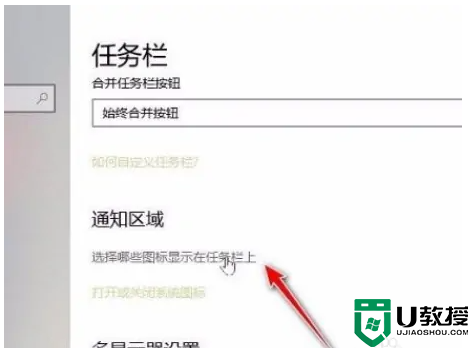
3、随后我们就会看到下图所示的界面,在界面左上方找到“通知区域始终显示所有图标”选项,点击该选项下方的开关按钮将其关闭。

4、接下来在界面上找到需要合并的软件小图标,我们点击这些图标后面的开关按钮将其打开就可以了。
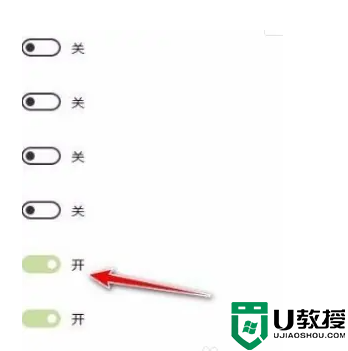
5、完成以上所有步骤后,我们在桌面右下角点击向上的箭头按钮,就会看到刚刚选中的小图标都合并在其下拉框中。
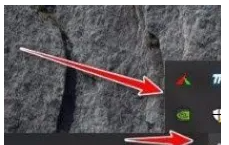
通过上述教程设置,轻松将win10系统桌面小图标合并再一起,合并之后,整体看起来也整齐多了。
win10桌面有很多小图标如何合并 win10合并桌面小图标的详细教程相关教程
- win10桌面图标大小如何调整 图文教你调整win10桌面图标大小的方法
- win10图标大小怎么设置 如何缩小电脑桌面图标的大小
- win10桌面图标小盾牌如何去除 win10桌面图标有小盾牌的删除方法
- win10桌面所有图标有个小盾牌怎么回事 win10桌面所有图标有个小盾牌的消除方法
- win10任务栏不合并怎么设置 win10怎样不合并任务栏图标
- win10怎么合并磁盘 win10笔记本电脑合并磁盘的图文教程
- win10分出来的盘怎么合并 详细教你合并win10系统磁盘
- win10桌面图标大小如何调整 快速改变win10桌面图标大小的方法
- win10电脑桌面图标缩小间距怎么设置 win10电脑桌面图标间隙太宽如何调小
- 如何修改win10电脑桌面快捷图标 小编教你快速修改win10桌面快捷图标
- Win11如何替换dll文件 Win11替换dll文件的方法 系统之家
- Win10系统播放器无法正常运行怎么办 系统之家
- 李斌 蔚来手机进展顺利 一年内要换手机的用户可以等等 系统之家
- 数据显示特斯拉Cybertruck电动皮卡已预订超过160万辆 系统之家
- 小米智能生态新品预热 包括小米首款高性能桌面生产力产品 系统之家
- 微软建议索尼让第一方游戏首发加入 PS Plus 订阅库 从而与 XGP 竞争 系统之家
win10系统教程推荐
- 1 window10投屏步骤 windows10电脑如何投屏
- 2 Win10声音调节不了为什么 Win10无法调节声音的解决方案
- 3 怎样取消win10电脑开机密码 win10取消开机密码的方法步骤
- 4 win10关闭通知弹窗设置方法 win10怎么关闭弹窗通知
- 5 重装win10系统usb失灵怎么办 win10系统重装后usb失灵修复方法
- 6 win10免驱无线网卡无法识别怎么办 win10无法识别无线网卡免驱版处理方法
- 7 修复win10系统蓝屏提示system service exception错误方法
- 8 win10未分配磁盘合并设置方法 win10怎么把两个未分配磁盘合并
- 9 如何提高cf的fps值win10 win10 cf的fps低怎么办
- 10 win10锁屏不显示时间怎么办 win10锁屏没有显示时间处理方法

